При достъп до дискове, папки или оптично устройство на чужд компютър в локалната мрежа системата използва адресите на тези устройства и обекти, които включват мрежовото име на отдалечения компютър. Също така има апел към принтер, флаш устройство и други периферни устройства, свързани към чужд компютър. Можете да промените това име на мрежа в настройките на операционната система.
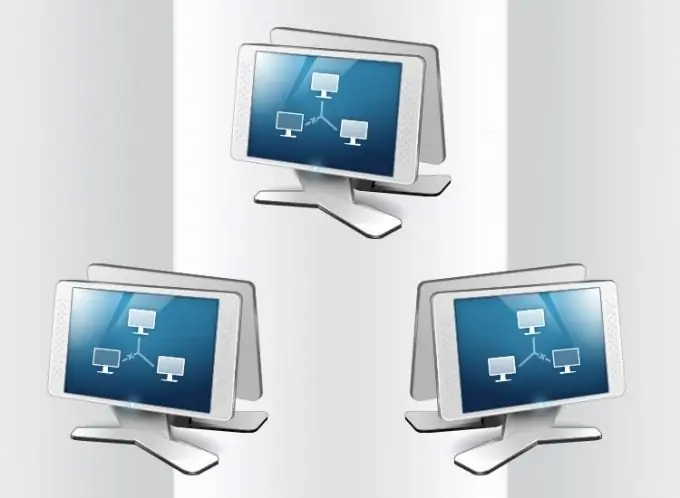
Инструкции
Етап 1
Прозорец с настройки, свързани с мрежовото име на компютъра, се извиква чрез един от аплетите на контролния панел на Windows. Връзката към този панел се поставя в главното меню на операционната система - щракнете върху бутона "Старт" и изберете "Контролен панел" в дясната колона. В прозореца, който се отваря, щракнете върху надписа "Система и сигурност", а след това - "Система". След това на екрана ще се появи необходимият аплет. Всички тези действия обаче могат да бъдат заменени чрез натискане на двойка "горещи клавиши" Win + Pause.
Стъпка 2
Аплетът има отделен раздел с подзаглавие „Име на компютър, име на домейн и настройки на работната група“, в десния край на който има връзка „Промяна на настройките“. Щракнете върху него, за да отворите прозорец за промяна на някои от системните свойства. Достъпът до тях изисква потребителят да има администраторски права. Ако не сте влезли като администратор, ще се появи диалогов прозорец, който ви подканва да въведете парола.
Стъпка 3
В раздела „Име на компютъра“в прозореца на системните свойства щракнете върху бутона „Промяна“, след което накрая ще се появи прозорец с полето „Име на компютъра“, чиято стойност трябва да промените. Въведете ново име на мрежа, следвайки стандартните правила за интернет имена. Те позволяват използването само на букви от латинската азбука, както и цифри и някои символи, с изключение на специални. Забранените включват например;: * + / |,? =. Microsoft препоръчва да се използват кратки и описателни имена, не по-дълги от 15 знака. Освен това те не трябва да бъдат само цифри и не могат да съдържат интервали.
Стъпка 4
След това щракнете върху OK и затворете контролния панел. Ако компютърът е член на домейн, системата също ще изисква да въведете паролата на потребителя, който има право да променя имената на компютрите в домейна. И ако домейнът не се използва, имайте предвид, че други компютри в локалната мрежа ще се опитат да намерят ресурсите на този компютър (например мрежово устройство) на предишния адрес. Следователно ще трябва ръчно да промените името в адреса на мрежовия ресурс или да го изключите и свържете отново.






